
Ko'p foydalanuvchilar shaxsiy ma'lumotlarning maxfiyligini saqlashdan manfaatdor. Windows 10-ning dastlabki versiyalari bu bilan bog'liq muammolarga duch keldi, shu jumladan noutbukning kamerasiga kirish. Shuning uchun, bugungi kunda biz ushbu qurilmani noutbuklarda "o'n" to'plami bilan o'chirib qo'yish bo'yicha ko'rsatmalarni taqdim etamiz.
Windows 10-da kamerani o'chirib qo'yish
Ushbu maqsadga erishishning ikki yo'li mavjud - turli xil ilovalar uchun kameraga kirishni o'chirib qo'yish yoki uni to'liq o'chirish orqali. Qurilma menejeri.
1-usul: Veb-kameraga kirishni o'chirib qo'ying
Ushbu muammoni hal qilishning eng oson usuli - bu ichkarida maxsus tanlovdan foydalanish "Parametrlar". Amallar quyidagicha:
- Ochiq "Tanlovlar" klaviatura yorlig'i Win + i va elementni bosing Maxfiylik.
- Keyin bo'limga o'ting Ariza berish uchun ruxsat va yorliqqa o'ting Kamera.
Quvvat slayderini toping va unga o'ting "O'chirilgan".
- Yopish "Tanlovlar".
Ko'rib turganingizdek, operatsiya juda oddiy. Oddiylik, shuningdek, uning kamchiliklariga ham ega - bu parametr har doim ham ishonchli ishlamaydi va ba'zi virusli mahsulotlar kameraga hali ham kirishlari mumkin.
2-usul: Qurilma menejeri
Laptop kamerasini o'chirishning yanada ishonchli varianti bu orqali o'chirishdir Qurilma menejeri.
- Yorliqlardan foydalaning Win + r yordam dasturini ishga tushirish Yugur, keyin kiritish maydoniga kombinatsiyani kiriting devmgmt.msc va bosing "OK".
- Siqishni boshlaganingizdan so'ng, ulangan jihozlarning ro'yxatini diqqat bilan o'rganing. Kamera odatda bo'limda joylashgan "Kameralar"uni oching.

Agar bunday bo'lim bo'lmasa, bloklarga e'tibor bering "Ovoz, o'yin va video qurilmalar", shuningdek HID qurilmalari.
- Odatda veb-kamerani qurilmaning nomi bilan tanib olish mumkin - bu so'z u yoki bu tarzda paydo bo'ladi Kamera. Kerakli pozitsiyani tanlang, so'ng uni o'ng tugmasini bosing. Qaysi birini tanlashda kontekst menyusi paydo bo'ladi Qurilmani uzing.

Amaliyotni tasdiqlang - endi kamerani o'chirib qo'yish kerak.



Orqali Qurilma menejeri Rasmlarni olish uchun siz shuningdek qurilma drayverini olib tashlashingiz mumkin - bu usul eng radikal, ammo ayni paytda eng samarali hisoblanadi.
- Oldingi yo'riqnomadan 1-2-bosqichlarni bajaring, ammo bu safar kontekst menyusidagi elementni tanlang "Xususiyatlar".
- Ichida "Xususiyatlar" xatcho'pga o'ting "Haydovchi"qaysi tugmani bosing "Qurilmani o'chirish".

Olib tashlashni tasdiqlang.
- Bajarildi - qurilma drayveri o'chirildi.

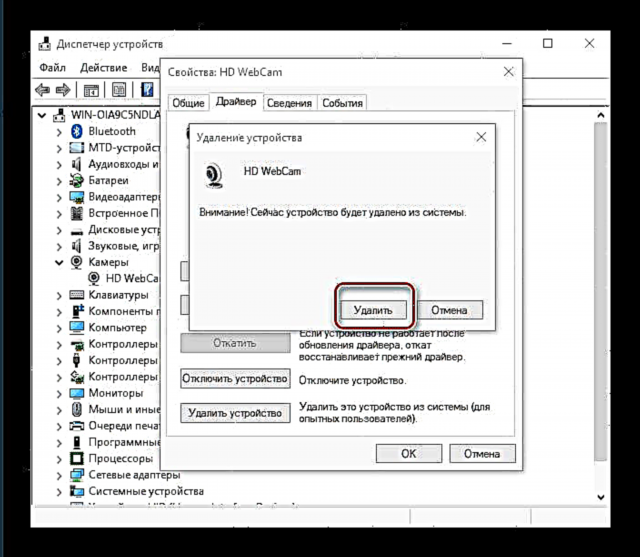
Ushbu usul eng radikal, ammo natija kafolatlanadi, chunki bu holda tizim kamerani tan olishni to'xtatadi.
Shunday qilib, Windows 10-da ishlaydigan noutbukda veb-kamerani to'liq o'chirib qo'yishingiz mumkin.














